Comment réparer Werfault.Erreur d'Exe dans Windows 10
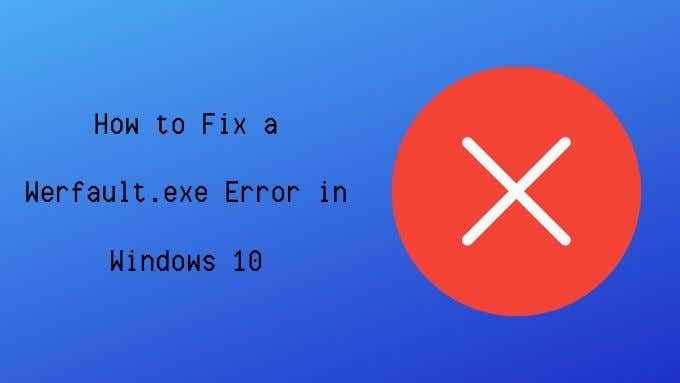
- 674
- 25
- Clara Nguyen
Windows 10 ne manque pas d'erreurs cryptiques et de problèmes apparemment aléatoires qui surgissent de temps en temps. C'est probablement pourquoi Microsoft a un programme dédié dont le travail est de suivre et de faire rapport sur les erreurs système.
Sauf, parfois, ce même système lui-même va mal! Alors que pouvez-vous faire de la redoutable Werfault.Erreur d'EXE? Nous avons quelques suggestions qui pourraient faire l'affaire.
Table des matières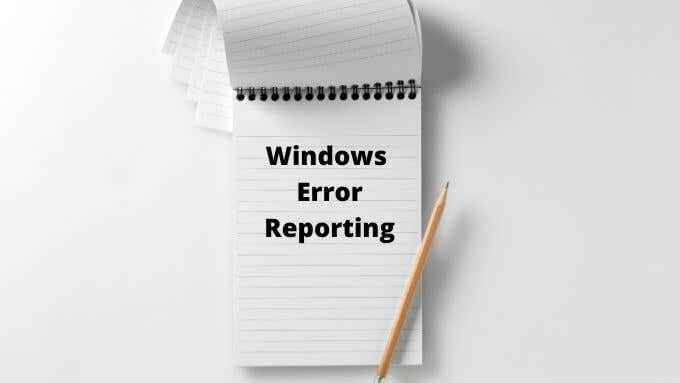
Si les erreurs de Werfault sont aléatoires, intermittentes et ne semblent pas se rapporter à quelque chose d'évident, c'est un signe que cela pourrait être un problème avec le système de rapport d'erreur. Il s'agit également d'un problème de werfault si cela se produit avec chaque application que vous essayez d'ouvrir.
Causes d'erreur de werfault commune
Alors pourquoi Werfault va-t-il mal? Les raisons varient, mais sur la base des rapports anecdotiques et des diverses correctifs qui semblent fonctionner, il y a quelques fils conformes:
- Applications spécifiques brisant le système de rapports.
- Déposer des dommages causés par un virus.
- Corruption du fichier système causée par des problèmes de logiciels ou de matériel.
- Mises à jour du système défectueux.
- Installation / désinstallation des applications incorrectes.
- Werfault.exe ou wermgr.EXE a été supprimé.
Dépannage Werfault.Erreurs EXE
Les correctifs suggérés ci-dessous sont tous basés sur l'une de ces causes ou au moins celles qui sont quelque peu liées à eux.
1. Redémarrez votre ordinateur

Tout le monde devrait connaître cette étape de dépannage de base. Mais si vous n'avez pas essayé ce correctif de dépannage de base, allez-y et redémarrez votre ordinateur. Dans de nombreux cas, le problème disparaîtra après un simple redémarrage.
2. Exécuter un logiciel antivirus
Les virus et autres logiciels malveillants se déguisent parfois en donnant au processus exécutable un nom très similaire à un programme légitime. Peut-être quelque chose comme "werfault_.exe "ou" wefau1lt.exe".

Les erreurs de Werfault peuvent également être causées par des dommages à certains fichiers système, ce qui peut être le résultat de dommages de logiciels malveillants. Dans les deux cas, vous devriez exécuter un scan de virus juste pour être en sécurité.
3. Utilisez le vérificateur du fichier système
Windows 10 a un utilitaire pratique qui peut rapidement scanner votre installation Windows pour la corruption et remplacer ces fichiers par des copies fraîches. Pour exécuter le scan, procédez comme suit:
- Cliquez avec le bouton droit sur le Bouton Start.
- Sélectionner Windows PowerShell (Admin).
- Taper sfc / scanne et presser Entrer.
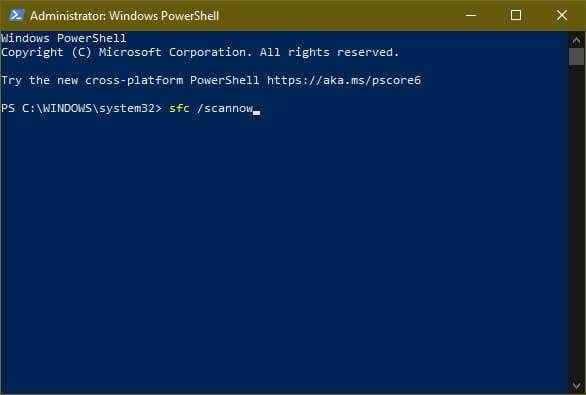
- Attendez que le processus se termine.
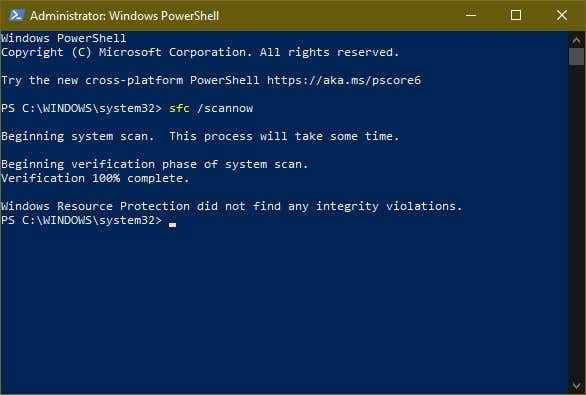
Si l'outil trouve des erreurs, il vous en informera, sinon le processus se terminera sans aucune erreur de l'intégrité trouvée.
4. Scannez votre lecteur pour les erreurs
Si vous utilisez un SSD à partir d'une marque réputée, il est peu probable que le lecteur développe des erreurs de lecture. Cependant, les disques mécaniques et les SSD de mauvaise qualité sont sujets à développer de tels problèmes. Cela peut entraîner des problèmes de corruption et d'autres problèmes d'intégrité des données. L'exécution du vérificateur de disque Windows est un moyen rapide de détecter ce problème:
- Ouvrir Explorateur de fichiers Windows.
- Cliquez avec le bouton droit sur le lecteur que vous souhaitez vérifier.
- Sélectionner Propriétés.
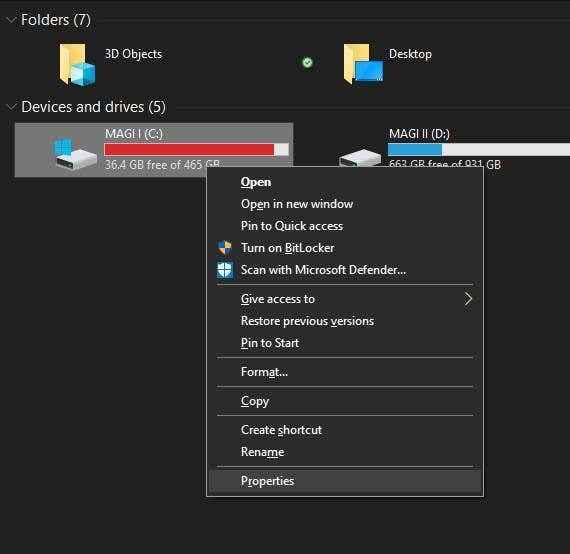
- Sélectionnez le Outils languette.
- Sous vérification des erreurs, sélectionnez Vérifier.
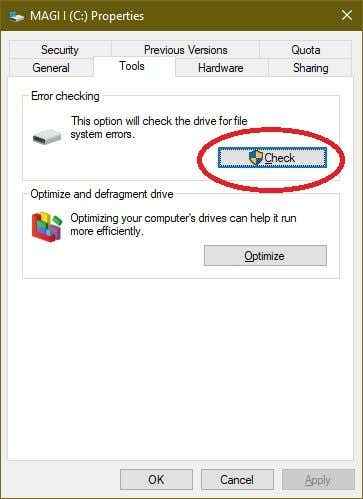
- Sélectionner Scanner
Si l'outil trouve des erreurs, il vous informera et vous donnera la possibilité de tenter une réparation. Si votre lecteur a de sérieux problèmes mécaniques ou physiques, vous devrez le remplacer le plus tôt possible.
4. Testez votre bélier
Les ordinateurs ne sont pas très tolérants aux erreurs qui arrivent aux données conservées dans votre RAM. Si un seul bit sort à sa place, il peut apporter des applications ou même l'ensemble du système d'exploitation.
Alors que les violations de la mémoire qui conduisent à des accidents de l'application peuvent être la faute d'un bogue dans le code de l'application, il peut également être dû à une mémoire défectueuse.
Épingler le RAM défectueux peut être incroyablement difficile, mais Windows 10 a un outil de diagnostic intégré que vous pouvez utiliser:
- Ouvrir le Le menu Démarrer.
- Taper Diagnostique de la mémoire de Windows.
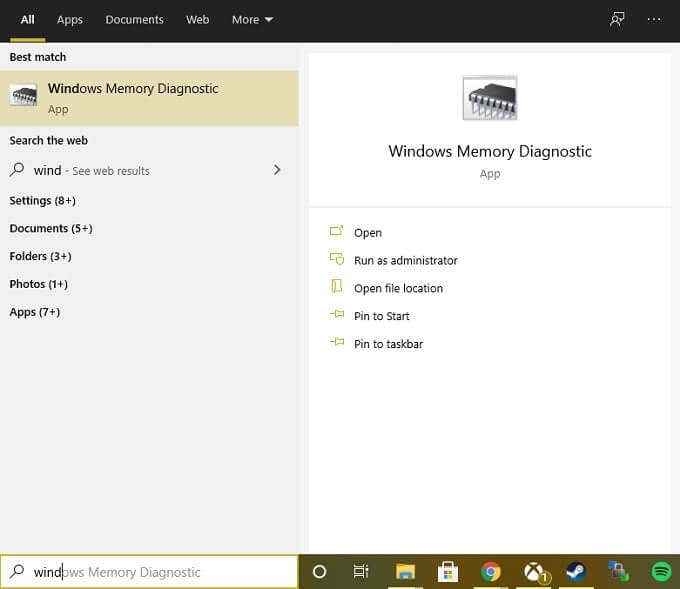
- Exécuter l'application.
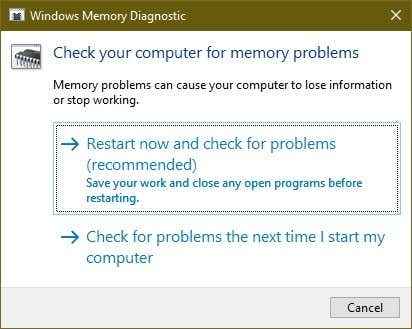
- Sélectionner Redémarrez maintenant et vérifiez les problèmes.
Assurez-vous de fermer toutes les applications ouvertes et d'enregistrer votre travail avant de redémarrer votre système. Si l'outil de diagnostic de mémoire trouve un problème avec votre mémoire, vous devrez remplacer ce module.
Dans de rares cas, la carte mère ou le contrôleur de mémoire lui-même peut être la source d'erreurs de mémoire. Cependant, c'est presque toujours le module de mémoire qui est le plus susceptible d'être le coupable.
5. Désactiver temporairement les rapports d'erreur
Si vous voulez juste faire taire le werfault.Erreur EXE, ne serait-ce que pendant un petit moment, vous avez la possibilité de désactiver les rapports d'erreur Windows:
- Cliquez avec le bouton droit sur Bouton Start.
- Sélectionner Windows PowerShell (Admin).
- Taper prestations de service.MSC et presser Entrer.
- Cliquez avec le bouton droit sur Service de rapport d'erreur Windows.
- Sélectionner Propriétés.
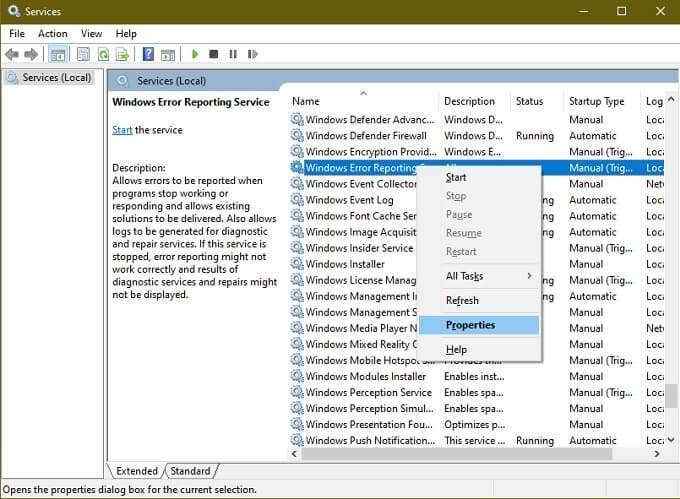
- Sous le type de démarrage, choisissez Désactivé.
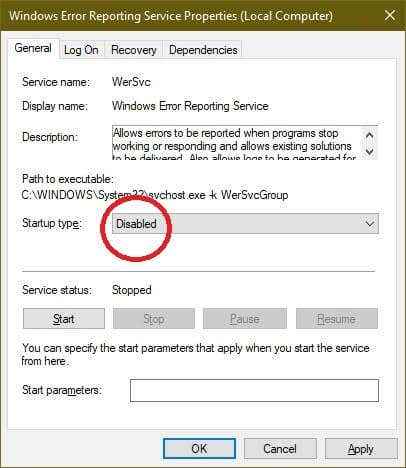
Bien que les erreurs se produisent bien sûr dans les applications, Werfault lui-même ne soit plus chargé. Donc tu ne devrais pas voir de werfault.Erreurs EXE. Bien sûr, cela ne fait rien pour résoudre le problème sous-jacent, mais jusqu'à ce que vous puissiez trouver ce problème, c'est une façon de simplement rendre l'ordinateur à nouveau utilisable pendant un certain temps.
6. Utiliser la restauration du système ou vérifier les mises à jour
Si vos problèmes avec Werfault ont commencé après que quelque chose sur votre système a changé, vous voudrez peut-être envisager de mettre à jour Windows et vos pilotes matériels vers les dernières versions.
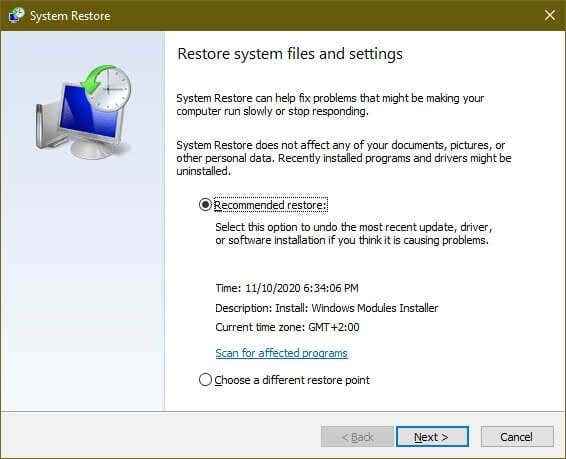
Alternativement, vous pouvez utiliser System Restore (ou toute sauvegarde tierce que vous avez faite) pour ramener votre système à une époque où le problème n'existait pas. Si le problème a été causé par quelque chose qui a changé dans votre système depuis cette sauvegarde, alors avec de la chance, le problème disparaîtra.
Werfault Woes a commencé!
Parce que les erreurs de Werfault ne peuvent pas être si cryptiques, s'en débarrasser peut avoir l'impression d'essayer des correctifs aléatoires. En espérant que l'un d'eux colle. En vérité, si vous passez par ces conseils de dépannage généraux, vous êtes très susceptible de prendre soin de tout ce qui se trouve derrière le problème.
Pour des causes vraiment obscures des erreurs de Werfault, il vaut la peine d'envoyer des détails sur vos problèmes à la prise en charge de Microsoft ou au développeur spécifique d'une application donnée qui pourrait créer des problèmes. Ces jours-ci, il est également relativement indolore de réinitialiser votre installation Windows 10. Assurez-vous simplement que vous avez sauvegardé toutes vos données irremplaçables à l'avance.
Avez-vous rencontré une erreur de werfault que vous ne pouvez pas sembler craquer? Écrivez à ce sujet dans les commentaires ci-dessous, et peut-être qu'un membre de notre communauté de Reader aura la réponse que vous avez recherchée.

